Содержание
- Сброс сообщения «нет тонера» в аппаратах Samsung SCX-4016, SCX-4116, SCX-4216, SCX-4321, SCX-4521
- Настройка системы, Обзор меню панели управления, Изменение языка сообщений на дисплее — Инструкция по эксплуатации Samsung SCX-4200
- Страница 19: Использование режимов экономии, Режим экономии тонера, Режим энергосбережения
- Samsung scx 4200 сброс счетчика
- Обслуживание Samsung SCX-4200
- Печать отчетов
- Очистка памяти
- Чистка
- Чистка наружных поверхностей
- Чистка внутренних частей
- Чистка барабана
- Чистка модуля сканирования
- Обслуживание
- Срок службы
- Перераспределение тонера
- Замена
- Преимущества и недостатки
- Определение
- Перезаправка
- Как производится сброс счетчика и настроек принтера Samsung
- Замена чипа на картриджах Samsung
- Сброс настроек и перепрошивка на старых моделях
- Прямое вмешательство для обнуления счетчика
- Сброс настроек без перепрошивки
Сброс сообщения «нет тонера» в аппаратах Samsung SCX-4016, SCX-4116, SCX-4216, SCX-4321, SCX-4521
В устройствах этой серии сообщение «нет тонера» сбрасывается путем установки нового предохранителя в специальную канавку на картридже. Предохранитель должен быть около 63 мА. При установке картриджа с новым предохранителем устройство его обнаруживает, «сгорает» и сбрасывает внутренний счетчик страниц. Все просто и банально. Начать дальше непросто. Найти в продаже предохранитель такого номинала достаточно сложно, да и существующие не всегда соответствуют рейтингу. И это самая большая проблема. При установке предохранителя большего номинала прибор не может «разрядить» предохранитель и начинает ругаться на неисправный «CRUM».
Другая ситуация. У вас нет предохранителя с таким рейтингом, но вам нужно срочно распечатать. Что делать?
Решение проблемы есть! Производитель при разработке устройств этой серии предусмотрел возможность обнуления счетчика страниц без использования предохранителя!
Итак, приступаем. Будьте предельно осторожны и следуйте инструкциям.
На устройствах с цифровой клавиатурой сброс выполняется следующим образом:
— Быстро нажмите клавишу «», затем клавишу «#» и последовательно нажмите клавиши 1, 9, 3, 4
— Индикатор должен загореться «Технический режим», что означает, что вы вошли в сервисное меню устройства
— Снова нажмите «» и используйте стрелку вправо для поиска «Новый картридж», затем подтвердите кнопкой «ОК». Появится сообщение «Да», подтверждаем еще раз.
— Теперь снова необходимо набрать комбинацию «», «#», «1», «9», «3», «4» для выхода из сервисного меню.
Вот и все, счетчик напечатанных страниц был сброшен, и можно начинать печать. На дисплее должно появиться сообщение «Готово».
В устройствах без цифровой клавиатуры все происходит точно так же, нажимаются только другие кнопки.
Затем нажмите «», «На один уровень вверх», «Стрелка влево», «Стрелка вправо», «На один уровень вверх», «Ввод». Приходится все нажимать очень быстро, с первого раза может не получиться. После успешного входа на индикаторе должно отображаться «Tech», что означает, что вы находитесь в сервисном режиме. Затем нажимаем «» и стрелкой справа ищем пункт «Новый картридж», затем кнопкой «Ок» подтверждаем. Появится сообщение «Да», подтверждаем еще раз. Все, счетчик сброшен. Для выхода из сервисного режима выключите и снова включите устройство. Или повторно введите комбинацию «», «Верхний уровень», «Стрелка влево», «Стрелка вправо», «Верхний уровень», «Enter)».
Будьте осторожны, не нажимайте на непонятные пункты меню, так как это может сбить с толку внутренние настройки устройства. Теперь, после заправки картриджей Самсунг, у вас больше не возникнет вопроса: а почему «нет тонера»?
Страница 19: Использование режимов экономии, Режим экономии тонера, Режим энергосбережения
Обзор меню панели управления
Панель управления предоставляет доступ к различным меню, которые позволяют настраивать и использовать функции устройства.
Доступ к ним обеспечивается кнопкой «Меню.
Изменение языка дисплея
Чтобы изменить язык сообщений на дисплее панели управления: Нажимайте «Меню», пока в верхней строке дисплея не появится надпись «Настройка». Когда отображается язык, нажмите кнопку OK. Нажмите кнопку прокрутки (или), чтобы выбрать язык, затем нажмите кнопку OK. Нажмите Стоп / Сброс, чтобы вернуться в режим ожидания.
Использование экономичных режимов
Режим экономии тонера уменьшает количество тонера, используемого на каждой странице. Использование этого режима продлит срок службы картриджа, но качество печати снизится. Нажимайте кнопку «Меню», пока в верхней строке дисплея не появится надпись «Экономия тонера». Нажимайте кнопку прокрутки (или), пока не отобразится Вкл., Затем нажмите OK. При печати с компьютера режим экономии тонера можно включить или выключить в свойствах принтера. См. Раздел
Программное обеспечение.
Режим энергосбережения позволяет снизить энергопотребление устройства в режиме ожидания. Если этот параметр включен, вы можете указать, через какое время после завершения задания устройство автоматически перейдет в режим энергосбережения. Нажимайте на кнопку «Меню», пока в верхней строке дисплея не появится надпись «Настройка». Нажимайте кнопку прокрутки (или), пока не появится пункт Энергосбережение, затем нажмите OK. Нажимайте кнопку прокрутки (или), пока не отобразится Вкл., Затем нажмите OK. Нажмите кнопку прокрутки (или), чтобы выбрать настройку времени, затем нажмите кнопку OK. Нажмите Стоп / Сброс, чтобы вернуться в режим ожидания.
Samsung scx 4200 сброс счетчика
В устройствах этой серии сообщение «нет тонера» сбрасывается путем установки нового предохранителя в специальную канавку на картридже. Предохранитель должен быть около 63 мА. При установке картриджа с новым предохранителем устройство его обнаруживает, «сгорает» и сбрасывает внутренний счетчик страниц. Все просто и банально. Начать дальше непросто. Найти в продаже предохранитель такого номинала достаточно сложно, да и существующие не всегда соответствуют рейтингу. И это самая большая проблема. При установке предохранителя большего номинала прибор не может «разрядить» предохранитель и начинает ругаться на неисправный «CRUM».
Другая ситуация. У вас нет предохранителя с таким рейтингом, но вам нужно срочно распечатать. Что делать?
Решение проблемы есть! Производитель при разработке устройств этой серии предусмотрел возможность обнуления счетчика страниц без использования предохранителя!
Итак, приступаем. Будьте предельно осторожны и следуйте инструкциям.
На устройствах с цифровой клавиатурой сброс выполняется следующим образом:
— Быстро нажмите клавишу «», затем клавишу «#» и последовательно нажмите клавиши 1, 9, 3, 4
— Индикатор должен загореться «Технический режим», что означает, что вы вошли в сервисное меню устройства
— Снова нажмите «» и используйте стрелку вправо для поиска «Новый картридж», затем подтвердите кнопкой «ОК». Появится сообщение «Да», подтверждаем еще раз.
— Теперь снова необходимо набрать комбинацию «», «#», «1», «9», «3», «4» для выхода из сервисного меню.
Вот и все, счетчик напечатанных страниц был сброшен, и можно начинать печать. На дисплее должно появиться сообщение «Готово».
В устройствах без цифровой клавиатуры все происходит точно так же, нажимаются только другие кнопки.
Затем нажмите «», «На один уровень вверх», «Стрелка влево», «Стрелка вправо», «На один уровень вверх», «Ввод». Приходится все нажимать очень быстро, с первого раза может не получиться. После успешного входа на индикаторе должно отображаться «Tech», что означает, что вы находитесь в сервисном режиме. Затем нажимаем «» и стрелкой справа ищем пункт «Новый картридж», затем кнопкой «Ок» подтверждаем. Появится сообщение «Да», подтверждаем еще раз. Все, счетчик сброшен. Для выхода из сервисного режима выключите и снова включите устройство. Или повторно введите комбинацию «», «Верхний уровень», «Стрелка влево», «Стрелка вправо», «Верхний уровень», «Enter)».
Будьте осторожны, не нажимайте на непонятные пункты меню, так как это может сбить с толку внутренние настройки устройства. Теперь, после заправки картриджей Самсунг, у вас больше не возникнет вопроса: а почему «нет тонера»?
Эта инструкция по сбросу ошибки «Нет тонера, замените картридж» на МФУ Samsung SCX-4300 подходит только для уже прошитых устройств.
На картридже есть микросхема, при достижении определенного количества страниц блокирующая работу принтера. Прошивка устройства Samsung SCX-4300 позволяет отключить при этом проверку микросхемы на картридже, количества распечатанных страниц. Однако в какой-то момент принтер зависает и отображает «Нет тонера, замените картридж».
Если на швейном аппарате уже произошла ошибка, то прошивать и отдавать в сервис не нужно. Ошибка сбрасывается довольно просто и своими руками. Это может сделать любой пользователь. Все делается через меню принтера, настройки самого устройства сбрасываются, и после этого мфу продолжает печатать.
Инструкции:
- Включаем МФУ и ждем, пока он прогреется и выйдет ошибка.
- Нажмите кнопку «Меню» 10 раз, пока на экране не появится строка «Сервис».
- Щелкните «ОК».
- Заходим в меню «Сервис», нажимая кнопку «Вправо», доходим до строчки «Восстановить настройки».
- Щелкните «ОК».
- Выбираем пункт меню «Все настройки».
- Щелкните «ОК».
- Нажатие кнопки «Назад» позволяет выйти из состояния «Нормальный / Рабочий.
После всех манипуляций экран должен быть: «Готов на 100».
Для надежности снова перезапустите принтер, и вы сможете печатать.
Сегодня я покажу вам, как сбросить картридж SCX-D4200A, если принтер отказывается печатать, отображая ошибку «Закончился тонер».
Делается это очень просто с помощью небольшого и, что самое главное, дешевого программатора на базе CH341A, который можно заказать на Aliexpress за чуть больше двух долларов. Сначала вам нужно его получить.
Он включает в себя установку драйверов, программного обеспечения и связанных ссылок. Видеообзор USB-программатора CH341A на Youtube — https://youtu.be/IuUadCoIxag.
Итак, программист у нас уже есть. Теперь вам нужно правильно подключить его к микросхеме принтера, чтобы читать, вносить изменения в прошивку и обновлять изменения в микросхеме. На плате есть 4 контакта, которые мы будем подключать для программирования. На одних чипах есть подписи, на других — нет, поэтому я приношу фото с подписями контактов на случай, если их нет.
Для себя подготовил для прошивки 4 жгута. Удобнее, если на одном конце проводов будут зажимы типа «крокодил». На второй стороне я припаял эти четыре контакта, чтобы удобнее было закрепить в гнезде программатора.
Вам не о чем беспокоиться, а кроме того, купите специальный зажим вместе с микросхемой для непосредственного подключения к микросхеме на плате. Если вы планируете часто мигать, а не только микросхемы принтера, этот вариант будет более практичным.
Теперь нам нужно правильно подключиться. При использовании прищепки вопросов возникнуть не должно, а для тех, кто идет по моему пути, я предоставляю схему с номерами контактов на программаторе и их соответствием микросхеме.
После подключения запускаем программу для программирования программатора CH341A 1.29, подключаем программатор к USB-порту. Красный светодиод POWER на программаторе должен гореть, и программа должна видеть устройство. Программное обеспечение и драйверы доступны в этой публикации.
Выберите чип, как показано на скриншоте. Скорее всего, именно он был применен, возможно, другой компанией, но модель должна быть такой же. Далее мы читаем содержимое чипа, нажав на кнопку «Читать».
Содержимое чипа должно быть примерно таким, как на скриншоте. Выделенные области нужно будет изменить. Значение зеленого цвета отвечает за количество отпечатков, после которых картридж блокируется. «03» означает 3 тысячи. Его можно менять в диапазоне до 5 тысяч. Это больше не имеет смысла, потому что на боковой стороне принтера также есть фиксатор, который, скорее всего, заблокирует чип после достижения 5000 отпечатков. Значения оранжевого цвета должны быть изменены как минимум на одну цифру. Это элемент серийного номера чипа, которым принтер идентифицирует картридж. Изменение цифры заставит принтер думать, что это новый картридж. Значения красного цвета содержат информацию об установке картриджа, счетчиках печати, коде ошибки. Его необходимо обнулить, заполнив «00» нулями».
Это должно выглядеть примерно так. Теперь все готово для прошивки чипа. Щелкните Write Chip, затем Verify, чтобы убедиться, что данные записаны и соответствуют нашим изменениям. Все. Теперь чип готов к повторной установке в картридж и готов к нормальной печати.
Успешный сброс подтверждается данными контрольного листа принтера, где вы можете увидеть новый номер CRUM и нулевое значение напечатанных страниц. Теперь можно распечатать до 3 тысяч. Если, конечно, тонер не закончится раньше.
Обслуживание Samsung SCX-4200
Печать отчетов
Аппарат может распечатывать отчеты, содержащие системную информацию.
1 Нажимайте «Меню» до тех пор, пока в верхней строке дисплея не появится «Отчеты.
2 Нажмите OK, когда появятся Системные данные.
Отчет о системных данных будет распечатан.
Очистка памяти
Предусмотрена возможность выборочной очистки данных в памяти.
1 Нажимайте кнопку «Меню», пока в верхней строке дисплея не появится надпись «Сервис.
2 Нажимайте кнопку прокрутки, пока не появится пункт «Сбросить настройки», затем нажмите OK.
3 Выберите элемент, который нужно удалить, с помощью кнопки прокрутки.
• Настроить карту. Сбросьте все настройки бумаги до заводских значений по умолчанию.
• Настроить копировальный аппарат. Сбросить все настройки копирования до заводских значений по умолчанию.
• Все настройки. Восстановите заводские настройки для всех параметров.
• Персонализация. Сброс всех системных настроек (таких как язык дисплея и режимы энергосбережения) до заводских значений по умолчанию).
4 Нажмите кнопку ОК, чтобы подтвердить очистку. Выбранные параметры будут удалены.
5 Повторите шаги 3 и 4 для очистки других предметов.
6 Чтобы вернуться в режим ожидания, нажмите кнопку Стоп / Сброс (сколько стоит вернуть картридж, где купить картриджи, насколько дорого продать картриджи, у кого дорого купить картриджи, кому дорого продать картриджи с истекшим сроком годности, купить оригинальные картриджи оптом, продать, чтобы купить, доставить новые оригинальные картриджи по цене, продать на выкуп, доставить партию, чтобы купить дорого).
Чистка
Чтобы поддерживать высокое качество печати и сканирования, его следует чистить каждый раз при замене или при ухудшении качества печати.
Очистка корпуса продуктами, содержащими большое количество спирта, растворителей или других сильнодействующих веществ, может обесцветиться или сломаться.
Чистка наружных поверхностей
Для очистки корпуса используйте мягкую ткань без ворса. Ткань можно слегка смочить водой, чтобы капли влаги не попали внутрь или внутрь устройства.
Чистка внутренних частей
Во время печати внутри могут скапливаться оторванная бумага, частицы тонера и пыль. Со временем это может привести к ухудшению качества печати, например к появлению пятен или пятен тонера. Внутренняя чистка может помочь устранить эти проблемы или уменьшить их влияние на качество печати.
1 Выключите устройство и выньте шнур питания из розетки. Подождите, пока устройство остынет.
2 Откройте переднюю крышку и работайте с картриджем с тонером, выньте его. Положите его на ровную чистую поверхность.
• Во избежание повреждений не подвергайте его воздействию света более чем на несколько минут. При необходимости накройте его бумагой.
• Не касайтесь нижней зеленой части. Держите ручку, чтобы не прикасаться к этой области.
Используйте сухую ткань без ворса, чтобы очистить место установки, чтобы удалить пыль и частицы тонера из полости.
При чистке изнутри не прикасайтесь к ролику переноса под ним. Отпечатки пальцев могут стать причиной плохого качества печати.
4 Найдите длинную стеклянную полоску в верхней части отсека и аккуратно сотрите грязь белым ватным тампоном.
5 Установите и закройте переднюю крышку.
6 Подключите шнур питания и включите устройство.
Чистка барабана
Если во время печати появляются полосы или пятна, возможно, необходимо очистить барабан.
1 Перед чисткой убедитесь, что в устройство загружена бумага.
2 Нажимайте «Меню» до тех пор, пока в верхней строке дисплея не появится «Сервис.
3 Нажмите OK, когда появится сообщение Отменить удар.
Устройство напечатает чистящую страницу. Частицы тонера на поверхности барабана останутся на чистящей странице.
4 Если желаемый результат не получен, повторите шаги 1–3.
Чистка модуля сканирования
Очистка блока сканирования позволяет сохранить качество копии на высоком уровне. Рекомендуется очищать блок сканирования каждый день перед началом работы. При необходимости чистку можно повторять в течение дня.
Слегка смочите водой мягкую ткань без ворса или бумажное полотенце.
Откройте крышку стекла экспонирования.
Удалите грязь с поверхности стекла экспонирования и просушите.
Крышка стекла экспонирования
4 Удалите грязь с нижней стороны крышки стекла экспонирования и высушите ее.
5 Закройте крышку стекла экспонирования.
Обслуживание
Для оптимального использования соблюдайте следующие рекомендации.
• Не распаковывайте перед установкой.
• Храните в тех же условиях, что и устройство.
• Во избежание повреждений не подвергайте его воздействию света более чем на несколько минут.
Чтобы сэкономить тонер, нажимайте «Меню», пока не появится «Экономия тонера», а затем нажмите кнопку OK, когда появится Вкл .. Этот режим работы продлевает срок службы и снижает стоимость одной страницы, но ухудшает качество печати.
Срок службы
Продолжительность зависит от количества тонера, необходимого для печати документов. В соответствии с ISO 19752 при печати текста с заполнением страницы 5% создается около 3000 новых страниц. Фактический срок службы зависит от плотности страницы. При печати большого количества графики вам нужно будет чаще менять их.
Перераспределение тонера
В конце срока полезного использования:
• На отпечатках появляются белые полосы, а отпечатки блеклые;
• Предупреждение о низком уровне тонера отображается на панели управления;
• На компьютере появляется окно SmartPanel с предупреждением о низком уровне тонера ;
• индикатор состояния мигает красным.
В этом случае вы можете временно улучшить качество печати, перераспределив оставшийся тонер. Иногда блеклые или белые полосы все еще появляются после перераспределения тонера.
1 Откройте переднюю крышку.
2 Удалите картридж.
3 Встряхните 5-6 раз, чтобы тонер равномерно распределился внутри.
Если тонер попадет на одежду, вытрите его сухой тканью и постирайте одежду в холодной воде. Горячая вода закрепляет тонер на ткани.
Не трогайте нижнюю зеленую часть. Держите его за ручку, чтобы не прикасаться к этой области.
4 Возьмитесь за ручку и осторожно вставьте ее в устройство.
5 Откидные створки по бокам и соответствующие пазы обеспечивают правильное положение установки и надежную фиксацию в рабочем положении.
6 Закройте переднюю крышку. Крышка должна быть плотно закрыта.
Замена
Когда полностью пусто:
• На панели управления отображается сообщение Тонер кончился или Тонер кончился Замените карту..
• На компьютере открывается окно SmartPanel с предупреждением об отсутствии тонера ;
• индикатор состояния мигает красным.
В этом случае его необходимо заменить.
Этот параметр недоступен для сообщения Тонер закончился Замените карту..
1 Откройте переднюю крышку.
3 Извлеките новый из упаковки.
4 Встряхните 5-6 раз, чтобы тонер равномерно распределился внутри.
При встряхивании получится максимальное количество копий.
5 Удалите оберточную бумагу.
Если тонер попадет на одежду, вытрите его сухой тканью и постирайте одежду в холодной воде. Горячая вода закрепляет тонер на ткани.
Не трогайте нижнюю зеленую часть. Держите ручку, чтобы не прикасаться к этой области.
6 Возьмитесь за ручку и осторожно вставьте картридж в устройство.
7 Откидные створки по бокам и соответствующие канавки обеспечивают правильное положение вставки и надежную фиксацию в рабочем положении.
8 Закройте переднюю крышку. Крышка должна быть плотно закрыта.
Преимущества и недостатки
А именно, принтеры, использующие тонер, в настоящее время считаются наиболее популярным и популярным типом оборудования для печати.
Почему они так популярны и почему тонер так хорош? У такого устройства и расходного материала есть положительные стороны.
Несмотря на ряд ярко выраженных достоинств, этот порошок и принтеры, которые его используют, имеют множество недостатков. Иногда они тоже представляют опасность.
Таблица 1. Плюсы и минусы
Недостатки Преимущества
| работать нужно только на достаточно большом и хорошо вентилируемом помещении; | Высокая производительность работы, высокая скорость и большой объем при использовании минимального количества тонера; |
| Необходимость в большом количестве средств индивидуальной защиты при работе с пылью: респиратор, перчатки и так далее; | Только такие устройства обеспечивают высокое качество печати даже при большой нагрузке, а у других качество печати снижается после нескольких десятков листов подряд; |
| Высокая токсичность пыли | Он не смывается, то есть чернила на получившемся отпечатке не растекаются и не растекаются при намокании, чего он не может обеспечить |
| Недостаток работы с ним из-за токсичности; | Стоимость печати довольно низкая по сравнению с аналогами; |
| Упаковка порошка обязательно должна быть герметичной, то есть использоваться сразу после вскрытия, пока она целиком. | Картриджи можно заправлять для дальнейшей экономии. |
Благодаря этим характеристикам принтеры с ним становятся выбором тех, кто заинтересован в высокой производительности устройства при минимальных затратах.
Качество при использовании такой пудры достаточное для печати офисных документов, простых изображений, а иногда и (хотя многое зависит от самого устройства).
важно помнить, что даже тонер очень высокого качества и очень дорогой принтер не могут создавать цветные изображения высокого качества. Технология не обеспечивает идеального смешения цветов, поэтому не подходит для цветной печати. Но это вполне приемлемо для печати таблиц, схем, документов, офисного использования.

Определение
Говоря простым языком, можно сделать вывод, что принтер печатает чернилами. Эта краска представлена в виде пудры того или иного оттенка. Этот порошок называется тонером.
Применяется в лазерных принтерах — им заправляются настоящие картриджи, он может быть черным и цветным.
В черном и белом используется только черный, в цвете — разные базовые оттенки пудры (желтый, розовый, синий), из которых сочетаются нужные оттенки.
При этом в устройствах монохромной печати работает только один картридж, а в устройствах цветной печати — все четыре.
Устаревшие виды имели мельчайшие зерна многогранного строения. Но оказалось, что такая форма приводит к более быстрому износу печатающего механизма и нецелесообразна. Его заменили порошки с округлыми или сферическими зернами, которые не только позволяют меньше изнашивать печатный механизм, но и позволяют более точно воспроизводить и градацию цветов и оттенков и, в целом, увеличивать .
Перезаправка
Возможен процесс заправки картриджа новым тонером, так как во время работы устройства (печати) в большинстве случаев сам картридж не изнашивается (или страдает, но он минимальный).
Он перестает работать, потому что заканчивается краска.
В этом случае вы можете купить или пополнить старую (что намного дешевле).
В процессе заправки с клапана снимается защитная пленка, старый тонер рассыпается и добавляется новый тонер. Впоследствии клапан снова герметизируется.
Считается, что этот способ не очень выгоден для самого принтера.
Пользователи печатных машин в процессе работы сталкиваются с надписью на мониторе своего компьютера или экране принтера: «нет тонера», «заменить тонер» и т.п., в зависимости от модели устройства.
Для справки: Тонер — это дисперсный порошок с низкой температурой плавления, состоящий из полимерных материалов, графита и смолы. Используется в картриджах для лазерных принтеров.
Появление надписи может быть вызвано 5 причинами:
- тонера действительно нет;
- картридж установлен неправильно;
- поддельный картридж:
- устройство, считывающее количество копий, заблокировано;
- картридж с тонером неисправен.
Как производится сброс счетчика и настроек принтера Samsung
Чтобы эффективно использовать недорогие картриджи и иметь возможность заправлять их самостоятельно, вам нужно игнорировать пункт меню принтера, который ограничивает количество листов, которые можно напечатать с одной заправкой. Это можно сделать несколькими способами, в зависимости от модели печатающего устройства. Вы можете сбросить счетчик на Samsung SCX-3400 и SCX-3200, войдя в меню с помощью сочетания клавиш. Для старых принтеров Samsung сброс можно выполнить, переустановив программное обеспечение.
Замена чипа на картриджах Samsung
Самый простой способ сбросить счетчик — заменить старую микросхему на новую. Обойдется такое мероприятие, как правило, в несколько сотен рублей, что значительно увеличит расходы на обслуживание картриджа. Однако это все равно намного дешевле, чем покупать новый расходный материал.

Сброс настроек и перепрошивка на старых моделях
Система защиты от использования перезаправленных картриджей на Samsung ML обходится только программным обеспечением. Для сброса настроек принтера Samsung ML-1910 / ML-1915 необходимо заменить часть заводского программного обеспечения. Для успешного мигания необходимо:
- загрузите новую версию программного обеспечения для ML-1910 / ML-1915 на свой компьютер;
- подключить к нему принтер (в комплект не входит);
- включить устройство, нажав и удерживая кнопку, пока не замигает красный индикатор;
- отпустить кнопку;
- запустить .bat файл, дождавшись полной загрузки прошивки;
- подождите, пока принтер сам перезагрузится;
- удалите или заклейте чип на картридже.
В дальнейшем при использовании прошитого Samsung ML-1910 / ML-1915 необходимо использовать только картриджи с изолированным чипом.
Прямое вмешательство для обнуления счетчика
Сброс счетчика ML-1640 / ML-1641 начинается с определения версии программного обеспечения путем печати тестовой страницы. Для этого нажмите «отменить печать» и удерживайте до тех пор, пока оба светодиода не начнут мигать. Искомое значение называется версией ядра. Если значение 1.10.50 и ниже, устройство можно перенастроить.
Для этого вам понадобятся:
- отключить устройство от сети;
- снимаем заднюю защитную панель;
- обнаружить микросхему 93С66;
- аккуратно подключив блок питания к устройству, но не включая его, закройте ножки 4 и 3 металлическим предметом, дождитесь, пока не загорится только красный из двух светодиодов на верхней панели;
- убрать «короткое», собрать устройство, распечатать тестовую страницу.
Полная тестовая страница ML-1640 / ML-1641 будет отличаться от той, которая была напечатана перед процедурой. Если нет, попробуйте еще раз. В некоторых случаях счетчик ML-1640 / ML-1641 сбрасывается при закрытии ножек 1 и 4.
Сброс настроек без перепрошивки
Алгоритм сброса настроек принтера Samsung SCX 3200 (SCX 3205, SCX 3207) проще. Процедура проводится без частичной разборки, только нажатием кнопок меню. Клавиши необходимо нажимать без промедления, через равные промежутки времени:
- Нажмите комбинацию ++ стоп — — стоп стоп.
- Подождите, пока на дисплее появятся буквы UC.
- Используйте кнопки «+ -», чтобы изменить значение в FC.
- Щелкните «Пуск.
- Подождите, пока не появится код 07, снова нажмите старт.
- Дождитесь завершения процесса автоматического сброса счетчика SCX 3200.
Чтобы получить доступ к настройкам принтера Samsung SCX-3400, нажмите кнопку «меню» десять раз. Когда на дисплее отображается «служба», используйте кнопку «вправо» для прокрутки службы до команды «сбросить настройки» и подтвердите ее клавишей «ОК». Также: Дважды нажмите кнопку «вправо». Когда отобразится «все настройки», нажмите «ОК».
После нескольких тренировок пользователю потребуется несколько секунд, чтобы перенастроить SCX 3200 и другие модели, заправив картридж.
Читайте также: Что делать если фотоаппарат не видит карту памяти, быстро разряжается, не включается
Всем привет!
Сегодня покажу как обнулить картридж SCX-D4200A в случае если принтер отказывается печать, выдавая ошибку “Нет тонера”.
Делается это очень просто, используя небольшой, а главное, дешевый программатор на базе CH341A, который можно заказать на Алиэкспресс за чуть более двух долларов – http://goo.gl/mUARls. Для начала необходимо им обзавестись.
Статью про программатор читайте тут. Там есть про установку драйверов, софта и соответствующие ссылки. Видео-обзор USB программатора CH341A на Youtube – https://youtu.be/IuUadCoIxag.

И так, программатор у нас уже есть. Теперь необходимо правильно подключить его к чипу принтера, чтобы считать, внести правки в прошивку и прошить изменения в чип. На плате чипа имеются 4 контакта, к которым мы и будет подключаться с целью программирования. На некоторых чипах есть подписи, на некоторых нет, поэтому привожу фото с подписью контактов на случай их отсутствия.

Себе для прошивки я подготовил 4 проводка. Удобней, если на одном конце проводов будут зажимы типа “крокодилы”. С второй стороны я подпаял вот такие четыре контакта, чтобы удобней было фиксировать в разъеме программатора.

Вы можете не заморачиваться и дополнительно вместе с чипом приобрести специальную прищепку, чтобы подключаться напрямую к чипу на плате – http://goo.gl/tDh5hd. Если вы планируете прошивать часто и не только чипы от принтера, то такой вариант будет практичней.

Теперь нам необходимо правильно подключиться. При использовании прищепки вопросов не должно возникнуть, а для тех кто пойдет моим путем привожу схему с номерами контактов на программаторе и их соответствие чипу.

После подключения запускаем программу для программирования CH341A programmer 1.29, программатор подключаем к порту USB. На программаторе должен гореть красный светодиод POWER и программа должна видеть устройство. Софт и драйвера можно найти в этой публикации.

Выбираем чип, как показано на скриншоте. Скорее всего применен именно он, возможно другой фирмы, но модель должна быть такой же. Далее считываем содержимое чипа, нажав на кнопку “Читать”.

Содержимое чипа должно быть примерно таким, как на скриншоте. Выделенные области необходимо будет изменить. Значение зеленым цветом отвечает за количество отпечатков, после которых картридж блокируется. “03” означает 3 тыс. Можно менять в интервале до 5 тыс. Больше нет смысла, т.к. на стороне принтера тоже есть блокировка, которая скорее всего заблокирует чип после достижения 5 тыс. отпечатков. Значения оранжевым необходимо изменить хотя бы на одну цифру. Это элемент серийного номера чипа по которому принтер идентифицирует картридж. Изменение одной цифры приведет к тому, что принтер будет думать, что это новый картридж. Значения красным цветом содержат информацию об установке картриджа, счетчиках отпечатков, коде ошибки. Необходимо обнулить, заполнив нулями “00”.

Должно выглядеть примерно так. Теперь все готово для прошивки чипа. Жмем Записать чип, после чего Проверка, чтобы убедиться, что данные записаны и соответствуют нашим изменениям. Все. Теперь чип готов к установке обратно в картридж и готов к нормальной печати.

Успешность обнуления подтверждается данными с контрольного листа принтера, где можно увидеть новый номер CRUM и нулевое значение отпечатанных страниц. До 3 тыс. теперь можно печатать. Если конечно тонер раньше не закончиться.
На этом все. Всем пока. Читайте блог, смотрите канал на Youtube – https://www.youtube.com/c/technoKIT, подписывайтесь, ставьте лайки. Если у вас возникли вопросы, пишите в комментарии.
Всем пока!
Полезные ссылки:
CH341A 24 25 Series EEPROM Flash BIOS USB Programmer — http://goo.gl/mUARls
Прищепка для прошивки SOIC8 SOP8 без выпаивания — http://goo.gl/tDh5hd
Чип для принтера – http://goo.gl/ZqNrfO
Тонер для картриджа – http://goo.gl/Wcw9ro
Канал на Youtube — technoKIT
Кэшбэк Алиэкспресс от 7 до 15% — http://igorosa.com/cashback-aliexpress/
SCX-4200: нет тонера, куда проще, но…
Принесли девайс, пишет на дисплей сообщение «Нет тонера».
Заверяю клиента: «Все ОК, счас сделаем!»
Разбираю картридж, чищу-мою-заправляю (тонер действительно подходил к концу). Перешиваю чип. Ставлю — результат «Нет тонера», но работает.
Оговорюсь сразу «двоечка» по адресу 00000078 обнулена, как и счетчики тонера, барабана, копий. Серийный номерок тож изменен.
«Instaled» обнулена.
Чип после прошивки проверялся чтением. Все ОК.
До этого перешивал не один десяток чипов 4200, все без проблем.
Ладно. В сервис-режиме сбросил все счетчики и All memory.
Не помогло. После кучи проб и экспериментов имеем следующее:
— с «нулевым» чипом сразу ругается «нет тонера», но работает, если ничего не печатать чип остается без изменений
— если напечатать отчет или сделать хоть одну копию, пишет в чип «двоечку», «Instaled», счетчики, соответствующие действительности, т.е. отпечатано страниц 1, CRU — 3, тонер — немножко и в отчете соответственно.
Подозреваю «мозги». Где взять рабочую версию (у мну 1.13) и какова процедура заливки/перепрошивки? HELP!
Обновлено: 21.06.2023
Другая ситуация. У вас нет предохранителя такого номинала, а печатать надо срочно. Что же делать?
Есть решение проблемы! Производитель при разработке аппаратов данных серий заложил возможность обнуления счетчика страниц без использования предохранителя!
И так приступаем. Будьте предельно внимательны и следуйте инструкции.
В аппаратах с цифровой клавиатурой сброс осуществляется следующим образом:
Все, счетчик отпечатанных страниц сброшен и можно приступать к печати. На дисплее должна красоваться надпись «Готов».
В аппаратах без цифровой клавиатуры все происходит точно таким же образом, только нажимаются другие кнопки.
И так, нажимаем «», «Upper level (верхний уровень)», «Стрелка влево», «Стрелка вправо», «Upper level (верхний уровень)», «Enter (ввод)». Нажать надо все все очень быстро, с первого раза может не получится. После удачного входа на индикаторе должна появится надпись «Tech», означающая что вы находитесь в сервисном режиме. Затем нажимаем «» и стрелочкой вправо ищем пункт «New cartridge», затем кнопкой «Ok» подтверждаем его. Появится надпись «Yes», опять подтверждаем. Все, счетчик сброшен. Для выхода из из сервисного режима необходимо выключить и затем включить аппарат. Или снова набрать комбинацию «», «Upper level (верхний уровень)», «Стрелка влево», «Стрелка вправо», «Upper level (верхний уровень)», «Enter (ввод)».
Будьте осторожны, не нажимайте не понятные пункты меню, так как можно сбить внутренние настройки аппарата. Теперь после заправки картриджей Samsung у вас больше не возникнет вопрос: почему же «нет тонера»?
Данная инструкция по сбросу ошибки «Нет тонера, замените картридж» на мфу Samsung SCX-4300 подходит только для уже прошитых аппаратов.
На картридже стоит чип, при достижении определенного числа страниц, который блокируют работу принтера. Прошивка аппарата Samsung SCX-4300 позволяет отключить эту проверку чипа на картридже, количество отпечатанных страниц. Но, тем не менее, на каком-то моменте происходит блокировка принтера и выходит ошибка «Нет тонера, замените картридж».
Если ошибка вышла уже на прошитом аппарате, то ничего прошивать и нести в сервис не нужно. Сбрасывается ошибка достаточно просто и своими руками. Это может сделать любой пользователь. Все делается через меню принтера, сбрасываются настройки самого аппарата и мфу продолжает печатать после этого.
После всех манипуляций, на экране должно быть: «100% Готов».
Для надежности еще раз перезапускаем принтер и можно печатать.
Возможно вам так же будет интересно:
И так, программатор у нас уже есть. Теперь необходимо правильно подключить его к чипу принтера, чтобы считать, внести правки в прошивку и прошить изменения в чип. На плате чипа имеются 4 контакта, к которым мы и будет подключаться с целью программирования. На некоторых чипах есть подписи, на некоторых нет, поэтому привожу фото с подписью контактов на случай их отсутствия.
Теперь нам необходимо правильно подключиться. При использовании прищепки вопросов не должно возникнуть, а для тех кто пойдет моим путем привожу схему с номерами контактов на программаторе и их соответствие чипу.
После подключения запускаем программу для программирования CH341A programmer 1.29, программатор подключаем к порту USB. На программаторе должен гореть красный светодиод POWER и программа должна видеть устройство. Софт и драйвера можно найти в этой публикации.
Должно выглядеть примерно так. Теперь все готово для прошивки чипа. Жмем Записать чип, после чего Проверка, чтобы убедиться, что данные записаны и соответствуют нашим изменениям. Все. Теперь чип готов к установке обратно в картридж и готов к нормальной печати.
Успешность обнуления подтверждается данными с контрольного листа принтера, где можно увидеть новый номер CRUM и нулевое значение отпечатанных страниц. До 3 тыс. теперь можно печатать. Если конечно тонер раньше не закончиться.
Другая ситуация. У вас нет предохранителя такого номинала, а печатать надо срочно. Что же делать?
Есть решение проблемы! Производитель при разработке аппаратов данных серий заложил возможность обнуления счетчика страниц без использования предохранителя!
И так приступаем. Будьте предельно внимательны и следуйте инструкции.
В аппаратах с цифровой клавиатурой сброс осуществляется следующим образом:
Все, счетчик отпечатанных страниц сброшен и можно приступать к печати. На дисплее должна красоваться надпись «Готов».
В аппаратах без цифровой клавиатуры все происходит точно таким же образом, только нажимаются другие кнопки.
И так, нажимаем «», «Upper level (верхний уровень)», «Стрелка влево», «Стрелка вправо», «Upper level (верхний уровень)», «Enter (ввод)». Нажать надо все все очень быстро, с первого раза может не получится. После удачного входа на индикаторе должна появится надпись «Tech», означающая что вы находитесь в сервисном режиме. Затем нажимаем «» и стрелочкой вправо ищем пункт «New cartridge», затем кнопкой «Ok» подтверждаем его. Появится надпись «Yes», опять подтверждаем. Все, счетчик сброшен. Для выхода из из сервисного режима необходимо выключить и затем включить аппарат. Или снова набрать комбинацию «», «Upper level (верхний уровень)», «Стрелка влево», «Стрелка вправо», «Upper level (верхний уровень)», «Enter (ввод)».
Будьте осторожны, не нажимайте не понятные пункты меню, так как можно сбить внутренние настройки аппарата. Теперь после заправки картриджей Samsung у вас больше не возникнет вопрос: почему же «нет тонера»?
Как сбросить счетчик картриджа?
Внимание: воспользуйтесь интерактивным прайс-листом для определения стоимости заправки Вашего картриджа (принтера):
Сброс картриджа используется для того, чтобы легко обойти блокировку, которую многие производители устанавливают после определенного количества напечатанных листов. В лазерном принтере нет датчиков, отслеживающих реальный уровень заправки тонером, поэтому устройство считает, что тонер закончился, когда напечатано определенное количество листов, например, 220.
Когда это число листов напечатано, то принтер начинает сообщать о том, что чернила закончились и пора сменить картридж. Если вы заправите тонер вручную, это ни на что не повлияет. Вот тогда и нужно прибегать к обнулению счетчика картриджа, чтобы принтер опять начал видеть его как свежий.
В текущем материале мы рассмотрим, как сбросить картридж на принтере или многофункциональном устройстве Canon, поскольку только эта марка дает пользователю такую возможность.
Руководство по сбросу
Сброс счетчика картриджей для устройств с отдельно установленными чернильницами:
Дав ответы на вопросы, которые будут возникать на экране ПК, отключите отслеживание уровня чернил.
-
Произведите аналогичные операции отдельно для каждой чернильницы.
Описанные действия никак не отразятся на качестве печати и не заблокируют ее.
Отключение опции контроля чернил на компьютере
Помимо сброса картриджей принтера, можно прибегнуть и к программному методу, который работает для многих марок печатающих устройств. Это отключение функционала «Контроль за уровнем чернил» на ПК, в связке с которым работает прибор. Инструкция:
- Зайти в «Панель управления».
- Выбрать пункт «Принтеры».
Таблица принтеров и МФУ, для которых работает эта функция:
Сброс счетчика страниц samsung 4200
Samsung scx 4200 сброс счетчика
Другая ситуация. У вас нет предохранителя такого номинала, а печатать надо срочно. Что же делать?
Есть решение проблемы! Производитель при разработке аппаратов данных серий заложил возможность обнуления счетчика страниц без использования предохранителя!
И так приступаем. Будьте предельно внимательны и следуйте инструкции.
В аппаратах с цифровой клавиатурой сброс осуществляется следующим образом:
Все, счетчик отпечатанных страниц сброшен и можно приступать к печати. На дисплее должна красоваться надпись «Готов».
В аппаратах без цифровой клавиатуры все происходит точно таким же образом, только нажимаются другие кнопки.
И так, нажимаем «», «Upper level (верхний уровень)», «Стрелка влево», «Стрелка вправо», «Upper level (верхний уровень)», «Enter (ввод)». Нажать надо все все очень быстро, с первого раза может не получится. После удачного входа на индикаторе должна появится надпись «Tech», означающая что вы находитесь в сервисном режиме. Затем нажимаем «» и стрелочкой вправо ищем пункт «New cartridge», затем кнопкой «Ok» подтверждаем его. Появится надпись «Yes», опять подтверждаем. Все, счетчик сброшен. Для выхода из из сервисного режима необходимо выключить и затем включить аппарат. Или снова набрать комбинацию «», «Upper level (верхний уровень)», «Стрелка влево», «Стрелка вправо», «Upper level (верхний уровень)», «Enter (ввод)».
Будьте осторожны, не нажимайте не понятные пункты меню, так как можно сбить внутренние настройки аппарата. Теперь после заправки картриджей Samsung у вас больше не возникнет вопрос: почему же «нет тонера»?
Данная инструкция по сбросу ошибки «Нет тонера, замените картридж» на мфу Samsung SCX-4300 подходит только для уже прошитых аппаратов.
На картридже стоит чип, при достижении определенного числа страниц, который блокируют работу принтера. Прошивка аппарата Samsung SCX-4300 позволяет отключить эту проверку чипа на картридже, количество отпечатанных страниц. Но, тем не менее, на каком-то моменте происходит блокировка принтера и выходит ошибка «Нет тонера, замените картридж».
Если ошибка вышла уже на прошитом аппарате, то ничего прошивать и нести в сервис не нужно. Сбрасывается ошибка достаточно просто и своими руками. Это может сделать любой пользователь. Все делается через меню принтера, сбрасываются настройки самого аппарата и мфу продолжает печатать после этого.
После всех манипуляций, на экране должно быть: «100% Готов».
Для надежности еще раз перезапускаем принтер и можно печатать.
Возможно вам так же будет интересно:
И так, программатор у нас уже есть. Теперь необходимо правильно подключить его к чипу принтера, чтобы считать, внести правки в прошивку и прошить изменения в чип. На плате чипа имеются 4 контакта, к которым мы и будет подключаться с целью программирования. На некоторых чипах есть подписи, на некоторых нет, поэтому привожу фото с подписью контактов на случай их отсутствия.
Теперь нам необходимо правильно подключиться. При использовании прищепки вопросов не должно возникнуть, а для тех кто пойдет моим путем привожу схему с номерами контактов на программаторе и их соответствие чипу.
После подключения запускаем программу для программирования CH341A programmer 1.29, программатор подключаем к порту USB. На программаторе должен гореть красный светодиод POWER и программа должна видеть устройство. Софт и драйвера можно найти в этой публикации.
Должно выглядеть примерно так. Теперь все готово для прошивки чипа. Жмем Записать чип, после чего Проверка, чтобы убедиться, что данные записаны и соответствуют нашим изменениям. Все. Теперь чип готов к установке обратно в картридж и готов к нормальной печати.
Успешность обнуления подтверждается данными с контрольного листа принтера, где можно увидеть новый номер CRUM и нулевое значение отпечатанных страниц. До 3 тыс. теперь можно печатать. Если конечно тонер раньше не закончиться.
Обнулятор чипов SСX-42004220 Xеrоx 3119
Лет 6 назад был обладателем принтера Сaмcунг 4200 но заправлял и обнулял сам.
Для обнуления чипа картриджа использовал самодельный обнулятор по схеме Лукина Николая. Удобный прибор, не требующий компьютера для обнуления.
Основу всей конструкции составляет микроконтроллер, который следует прошить любым, удобным для вас, способом. Например, собрать простой программатор PIC контроллеров на COM порте.
Прошивка нажать и сохранить
Вот то, что получилось у меня(я напоминаю, что делал это 6 лет назад и это был действительно «первый блин комом»). Работает и по сей день. Батарею менял всего один раз.
Включен и готов к обнулению:
Справляется почти со всеми чипами, но попадались и такие, которые не хотели работать на напряжении 3В и ниже.
Рекомендую всем, у кого есть 42003119. Ну и сервисменам конечно)
Обнуление чипа картриджа Samsung SCX-4200 (SCX-4220) и аналогов
И так, программатор у нас уже есть. Теперь необходимо правильно подключить его к чипу принтера, чтобы считать, внести правки в прошивку и прошить изменения в чип. На плате чипа имеются 4 контакта, к которым мы и будет подключаться с целью программирования. На некоторых чипах есть подписи, на некоторых нет, поэтому привожу фото с подписью контактов на случай их отсутствия.
Теперь нам необходимо правильно подключиться. При использовании прищепки вопросов не должно возникнуть, а для тех кто пойдет моим путем привожу схему с номерами контактов на программаторе и их соответствие чипу.
После подключения запускаем программу для программирования CH341A programmer 1.29, программатор подключаем к порту USB. На программаторе должен гореть красный светодиод POWER и программа должна видеть устройство. Софт и драйвера можно найти в этой публикации.
Должно выглядеть примерно так. Теперь все готово для прошивки чипа. Жмем Записать чип, после чего Проверка, чтобы убедиться, что данные записаны и соответствуют нашим изменениям. Все. Теперь чип готов к установке обратно в картридж и готов к нормальной печати.
Успешность обнуления подтверждается данными с контрольного листа принтера, где можно увидеть новый номер CRUM и нулевое значение отпечатанных страниц. До 3 тыс. теперь можно печатать. Если конечно тонер раньше не закончиться.
Сброс счетчика страниц на принтерах Samsung и Xerox
Принтеры Samsung и Xerox имеют встроенный счетчик страниц, блокирующий работу принтера после «предполагаемого окончания» тонера в картридже. Для продолжения печати, используя заправленный картридж, необходимо сбросить этот счетчик.
Перед началом процедуры сброса убедитесь в отсутствии чипа на картридже. Если чип все же присутствует, то заклейте его липкой лентой (скотчем).
Samsung SCX-4300
Выключите МФУ и включите через 5 сек., действуйте по инструкции:
- нажмите 10 раз кнопку «Меню», появится пункт «Настр. сист.», нажмите «ОК»;
- выберите пункт «Сброс настроек», нажмите «ОК»;
- выберите «Все настройки», нажмите «ОК»;
Samsung SCX-4824 / 4828
Xerox Phaser 3210, WorkCentre 3220
Samsung SCX-4600
Выключите МФУ и включите через 5 сек. Откройте и закройте крышку отсека с картриджем. Аппарат проведет процедуру инициализации и сбросит счетчик страниц.
Samsung CLP-310 / 315 / 320 / 325
Samsung ML-1640 / 1641 / 1645
Samsung ML-1660 / 1665
Samsung ML-1860 / 1865
Samsung ML-1910 / 1915
Samsung ML-2160 / 2165 / 2167W
Samsung ML-2240 / 2241 / 2245
Samsung ML-2580 / 2585
Samsung SCX-3200 / 3205
Samsung SCX-3400 / 3405 / 3407W
и другие аппараты
Просто выключите принтер и включите снова через 5 сек.
Samsung SCX-4200 как можно обнулить счетчик страниц (пробег) аппарата
Как дать общий доступ к МФУ (сканеру) samsung scx-4200 series?
Здарова! Этот Форум стал для меня как Сервис центр, если что постоянно тут обращаюсь. Отзывчивые.
Всем привет.Начну о проблемме с самого начала. Купилид данный мфу с проблемой пк не видит принтер.
Сборка Samsung scx 4200
привет! решил провести ТО своему семилетнему scx4200. Разобрал, помыл детали, кое-что поменял.
Принтер Samsung SCX-4200
Добрый день всем! После переустановки win XP, принтер Samsung SCX-4200 не подключается. До этого.
Заказываю контрольные, курсовые, дипломные и любые другие студенческие работы здесь.
Вин 10 + samsung scx-4200
Добрый день! Помогите найти драйвер на принтер samsung scx -4200 . Была версия 10041 установился.
МФУ samsung scx-4200
Здравствуйте. Такая проблема: принтер печатает очень бледно. На фотобарабане, когда выключаешь.
SAMSUNG SCX-4200 заправка катриджа
Samsung SCX-4200 липнет бумага
Здравствуйте. МФУ работает уже 9 лет. В последнее время если печатать более 10 страниц за раз.
Не печатает мфу samsung scx-4200
Доброе время суток. Такая проблема: мфу samsung scx-4200 перестало печатать. На дисплее пишет, что.
Сборка МФУ Samsung SCX 4200
Вызвал мастера починить SCX 4200. Он разобрал МФУ, сказал что придет завтра и исчез, трубку не.
Информация Неисправность Прошивки Схемы Справочники Маркировка Корпуса Сокращения и аббревиатуры Частые вопросы Полезные ссылки
Справочная информация
Этот блок для тех, кто впервые попал на страницы нашего сайта. В форуме рассмотрены различные вопросы возникающие при ремонте бытовой и промышленной аппаратуры. Всю предоставленную информацию можно разбить на несколько пунктов:
- Диагностика
- Определение неисправности
- Выбор метода ремонта
- Поиск запчастей
- Устранение дефекта
- Настройка
Неисправности
Все неисправности по их проявлению можно разделить на два вида — стабильные и периодические. Наиболее часто рассматриваются следующие:
- не включается
- не корректно работает какой-то узел (блок)
- периодически (иногда) что-то происходит
О прошивках
Большинство современной аппаратуры представляет из себя подобие программно-аппаратного комплекса. То есть, основной процессор управляет другими устройствами по программе, которая может находиться как в самом чипе процессора, так и в отдельных микросхемах памяти.
На сайте существуют разделы с прошивками (дампами памяти) для микросхем, либо для обновления ПО через интерфейсы типа USB.
Схемы аппаратуры
Начинающие ремонтники часто ищут принципиальные схемы, схемы соединений, пользовательские и сервисные инструкции. Это могут быть как отдельные платы (блоки питания, основные платы, панели), так и полные Service Manual-ы. На сайте они размещены в специально отведенных разделах и доступны к скачиванию гостям, либо после создания аккаунта:
Справочники
На сайте Вы можете скачать справочную литературу по электронным компонентам (справочники, таблицу аналогов, SMD-кодировку элементов, и тд.).
Marking (маркировка) — обозначение на электронных компонентах
Современная элементная база стремится к миниатюрным размерам. Места на корпусе для нанесения маркировки не хватает. Поэтому, производители их маркируют СМД-кодами.
Package (корпус) — вид корпуса электронного компонента
При создании запросов в определении точного названия (партномера) компонента, необходимо указывать не только его маркировку, но и тип корпуса. Наиболее распостранены:
- DIP (Dual In Package) – корпус с двухрядным расположением контактов для монтажа в отверстия
- SOT-89 — пластковый корпус для поверхностного монтажа
- SOT-23 — миниатюрный пластиковый корпус для поверхностного монтажа
- TO-220 — тип корпуса для монтажа (пайки) в отверстия
- SOP (SOIC, SO) — миниатюрные корпуса для поверхностного монтажа (SMD)
- TSOP (Thin Small Outline Package) – тонкий корпус с уменьшенным расстоянием между выводами
- BGA (Ball Grid Array) — корпус для монтажа выводов на шарики из припоя
Краткие сокращения
При подаче информации, на форуме принято использование сокращений и аббревиатур, например:
| Сокращение | Краткое описание |
|---|---|
| LED | Light Emitting Diode — Светодиод (Светоизлучающий диод) |
| MOSFET | Metal Oxide Semiconductor Field Effect Transistor — Полевой транзистор с МОП структурой затвора |
| EEPROM | Electrically Erasable Programmable Read-Only Memory — Электрически стираемая память |
| eMMC | embedded Multimedia Memory Card — Встроенная мультимедийная карта памяти |
| LCD | Liquid Crystal Display — Жидкокристаллический дисплей (экран) |
| SCL | Serial Clock — Шина интерфейса I2C для передачи тактового сигнала |
| SDA | Serial Data — Шина интерфейса I2C для обмена данными |
| ICSP | In-Circuit Serial Programming – Протокол для внутрисхемного последовательного программирования |
| IIC, I2C | Inter-Integrated Circuit — Двухпроводный интерфейс обмена данными между микросхемами |
| PCB | Printed Circuit Board — Печатная плата |
| PWM | Pulse Width Modulation — Широтно-импульсная модуляция |
| SPI | Serial Peripheral Interface Protocol — Протокол последовательного периферийного интерфейса |
| USB | Universal Serial Bus — Универсальная последовательная шина |
| DMA | Direct Memory Access — Модуль для считывания и записи RAM без задействования процессора |
| AC | Alternating Current — Переменный ток |
| DC | Direct Current — Постоянный ток |
| FM | Frequency Modulation — Частотная модуляция (ЧМ) |
| AFC | Automatic Frequency Control — Автоматическое управление частотой |
Частые вопросы
Как мне дополнить свой вопрос по теме МФУ Samsung 4200. Нет тонера.?
После регистрации аккаунта на сайте Вы сможете опубликовать свой вопрос или отвечать в существующих темах. Участие абсолютно бесплатное.
Кто отвечает в форуме на вопросы ?
Ответ в тему МФУ Samsung 4200. Нет тонера. как и все другие советы публикуются всем сообществом. Большинство участников это профессиональные мастера по ремонту и специалисты в области электроники.
Как найти нужную информацию по форуму ?
Возможность поиска по всему сайту и файловому архиву появится после регистрации. В верхнем правом углу будет отображаться форма поиска по сайту.
По каким еще маркам можно спросить ?
По любым. Наиболее частые ответы по популярным брэндам — LG, Samsung, Philips, Toshiba, Sony, Panasonic, Xiaomi, Sharp, JVC, DEXP, TCL, Hisense, и многие другие в том числе китайские модели.
Какие еще файлы я смогу здесь скачать ?
При активном участии в форуме Вам будут доступны дополнительные файлы и разделы, которые не отображаются гостям — схемы, прошивки, справочники, методы и секреты ремонта, типовые неисправности, сервисная информация.
Полезные ссылки
Здесь просто полезные ссылки для мастеров. Ссылки периодически обновляемые, в зависимости от востребованности тем.
КОНФЕРЕНЦИЯ СТАРТКОПИ
Принтеры, копировальные аппараты, МФУ, факсы и другая офисная техника:
вопросы ремонта, обслуживания, заправки, выбора
0. СанСанич 12.06.14 19:50
Перепрошивка чипа(проверенной прошивкой) непомогла. На другом принтере печатает «на ура». Что может быть с мфу? контакты чистые.
1. _MAVR_ 12.06.14 19:53
сколько раз у совместимых на контакты не попадает.
2. СанСанич 12.06.14 21:46
я Вас правильно понял — контакты на чипе не могут не совпадать с контактами на мфу ?
3. ferrabs 12.06.14 21:49
(2) парураз на совместимках было.. легко увидеть если вскрыть аппарат и откинуть в сторону лазер не отключая его. какой-то контакт будет дрбезжать.
4. СанСанич 12.06.14 22:13
<cite><b>_MAVR_</b> (1): Оригинал- совместимый??</cite> Что имеется ввиду?
5. Banzai 12.06.14 22:16
Аппарат, случаем, не китайский?
попробуйте сменить EXP на CHN в дампе чипа, а вдруг ))
6. СанСанич 12.06.14 22:37
Спасибо,взавтра будем разбираться — отпишусь!
7. СанСанич 13.06.14 14:40
Всетаки проблка в чипе оказалась,поставил другой чип в картридж и все заработало.А с родным чипом выдает — недопустимый картридж, в то время как на другом принтере этот чип работает! Так и непонял в чем проблема
8. СанСанич 13.06.14 14:45
А нет на другом уже тоже пишет не допустимый картридж
9. Maxxx 13.06.14 15:01
Сдохла микмосхема 24С04 на чипе.
10. ok 13.06.14 15:16
(8) Если программатор неавтономный, попробуй снять с этого чипа дамп. Очень на него посмотреть хочется. Если конечно не (9) 
11. Илья Ц. 13.06.14 15:57
12. ferrabs 13.06.14 20:56
чип оригинальный или нет?
13. Boris 15.06.14 14:06
<cite><b>СанСанич</b> (0): Перепрошивка чипа(проверенной прошивкой) непомогла.</cite> Прошивали той же, проверенной прошивкой? А номер крума меняли? И выложите сюда содержимое чипа картриджа. Посмотрим. Может прошивка не от того аппарата. А насчет контактов- забудьте.
14. _MAVR_ 15.06.14 15:17
(13) сам не раз наблюдал, как совместимые картриджи ( например Имеджины не содятся на контакты и сабж не видит соответственно картриджа.
при кривой прошивке чипа ( либо другого региона) на индикаторе будет надпись — несовместимый картридж.
а при установке картриджа с одинаковым серийным номером, сабж выходит в готовность и даже печатает отчет..

Лет 6 назад был обладателем принтера Сaмcунг 4200 но заправлял и обнулял сам.
Для обнуления чипа картриджа использовал самодельный обнулятор по схеме Лукина Николая. Удобный прибор, не требующий компьютера для обнуления.
Схема прибора очень проста — для самостоятельной сборки нам понадобится:
Монтажная плата двухсторонняя(опционально — можете и протравить на основе нижепредставленной схемы)
Микроконтроллер PIС 12F629(P).(не чистая, а прошитая — саму прошивку прикреплю ниже)
Несколько резисторов.
Пару светодиодов.
Держатель батареи.
Батарея 2032.
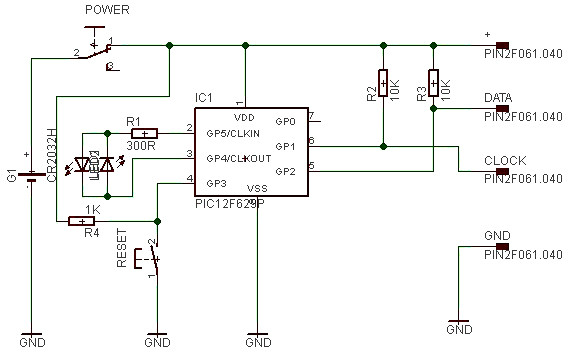
Основу всей конструкции составляет микроконтроллер, который следует прошить любым, удобным для вас, способом. Например, собрать простой программатор PIC контроллеров на COM порте.
Прошивка нажать и сохранить

Вот то, что получилось у меня(я напоминаю, что делал это 6 лет назад и это был действительно «первый блин комом»). Работает и по сей день. Батарею менял всего один раз.

С пациентом — в правильном ориентировании относительно обнулятора:

Включен и готов к обнулению:
Алгоритм обнуления: После включения(микропереключателем) загорится зеленый светодиод. Нажимаем на кнопку и не отпуская, прикладываем чип к контактам. После, отпускаем кнопку — зеленый светодиод потухнет, следом, красный загорится на одну секунду и потухнет. Можно выключать прибор.
Принцип обнуления: Микроконтроллер через контакты считывает код прошивки чипа для идентификации картриджа — если он 0xFF — считывание повторяется, если другой — то проверяется, Сaмсyнг ли это (если нет, то прошивается как Кcеpокс), далее считывается три числа из серийного номера, прибавляется единица, проверяется переполнение, если нужно — исправляется, заливаются первые 128 слов, возвращается исправленный серийный номер.
Справляется почти со всеми чипами, но попадались и такие, которые не хотели работать на напряжении 3В и ниже.
Читайте также:
- Веб камера подключение wi fi
- Как поменять тариф на компьютере ростелеком вручную
- Санитары подземелий настройки файл
- Как почистить реестр на компьютере
- Toshiba e studio 166 сканирование на компьютер
